Öruggur gluggi í Windows er mjög þægilegt og gagnlegt tæki. Í tölvum sem smitast af vírusum eða eru í vandræðum með vélbúnaðarrekla, getur öruggur háttur verið eina leiðin til að leysa vandamálið við tölvuna.
Þegar Windows er í gangi í öruggri stillingu, hleður það ekki neinn hugbúnað eða rekla frá þriðja aðila og eykur þannig líkurnar á að niðurhalið nái árangri og þú getur lagað vandamálið í öruggri stillingu.
Viðbótarupplýsingar: Bæta ræsingu á öruggri stillingu við ræsivalmynd Windows 8
Þegar öruggur háttur getur hjálpað
Venjulega þegar Windows ræsir er sett af heilu forriti við ræsingu, reklar fyrir ýmis tölvutæki og aðrir íhlutir. Komi til þess að tölvan sé með skaðlegan hugbúnað eða óstöðugan rekil sem valdi því að Blue Screen of Death (BSOD) birtist, þá getur öruggur háttur hjálpað til við að laga ástandið.
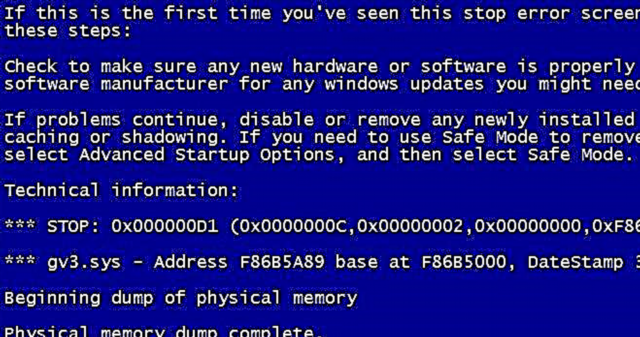
Í öruggri stillingu notar stýrikerfið skjá með litla upplausn, frumstilla aðeins nauðsynlegan vélbúnað og (næstum) hleður ekki forrit þriðja aðila. Þetta gerir þér kleift að ræsa Windows þegar aðeins þessir hlutir trufla hleðsluna.
Þannig að ef einhverra hluta vegna geturðu ekki hlaðið Windows venjulega eða blái dauði skjásins birtist stöðugt á tölvunni þinni, ættirðu að prófa að nota öruggan hátt.
Hvernig á að hefja öruggan hátt

Fræðilega séð ætti tölvan þín að ræsa sjálfan öruggan hátt á Windows ef bilun kemur upp við ræsingu, en stundum getur verið nauðsynlegt að hefja handvirkt öruggan hátt, sem er gert á eftirfarandi hátt:
- Í Windows 7 og fyrri útgáfur: þú verður að ýta á F8 eftir að hafa kveikt á tölvunni, þar af leiðandi birtist valmynd þar sem þú getur valið að ræsa í öruggri stillingu. Fyrir frekari upplýsingar um þetta, sjá Windows 7 Safe Mode grein.
- Í Windows 8: Þú þarft að ýta á Shift og F8 þegar þú kveikir á tölvunni, en það gæti þó ekki virkað. Nánar: hvernig á að hefja öryggisstillingu Windows 8.
Hvað nákvæmlega er hægt að laga í öruggri stillingu
Eftir að þú hefur byrjað í öruggri stillingu geturðu framkvæmt eftirfarandi aðgerðir með kerfinu til að laga tölvuvillur:
- Leitaðu að tölvunni þinni eftir vírusumFramkvæma meðhöndlun við vírusa - mjög oft eru vírusar sem vírusvarnirinn getur ekki fjarlægt í venjulegri stillingu auðveldlega fjarlægðir í öruggri stillingu. Ef þú ert ekki með vírusvörn geturðu sett það upp í öruggri stillingu.
- Keyra System Restore - ef tölvan hefur starfað stöðugt undanfarið og nú eru hrun hafin, notaðu System Restore til að endurheimta tölvuna í það ástand sem hún var í áður.
- Fjarlægðu uppsettan hugbúnað - ef vandamál með að ræsa eða keyra Windows hófust eftir að forrit eða leikur var settur upp (sérstaklega fyrir forrit sem setja upp eigin rekla), þá birtist blár skjár af dauða, þá er hægt að fjarlægja uppsettan hugbúnað í öruggri stillingu. Það er mjög líklegt að eftir þetta ræsist tölvan venjulega.
- Uppfæra vélbúnaðarrekla - að því tilskildu að óstöðugleiki kerfisins stafar af reklum tækjatækja, þá er hægt að hlaða niður og setja upp nýjustu reklana frá opinberum vefsíðum framleiðenda búnaðarins.
- Fjarlægðu borða af skjáborði - öruggur háttur með stuðningi við stjórnlínur er ein helsta leiðin til að losna við SMS lausnarbúnað, hvernig á að gera það er lýst í smáatriðum í leiðbeiningunum Hvernig á að fjarlægja borða af skjáborðinu.
- Athugaðu hvort bilun kom upp í öruggri stillingu - ef vandamálin eru við venjulega hleðslu á Windows með tölvu blái skjárinn, sjálfvirkur endurræsing eða álíka og í öruggri stillingu eru þeir ekki, þá er vandamálið líklegast hugbúnaður. Ef tölvan þvert á móti virkar ekki í öruggri stillingu og veldur sömu bilunum, þá er möguleiki að þær séu af völdum vélbúnaðarvandamála. Þess má geta að venjuleg notkun í öruggri stillingu tryggir ekki að engin vélbúnaðarvandamál séu fyrir hendi - það kemur fyrir að þau eiga sér stað aðeins með mikið álag af búnaði, til dæmis skjákort, sem gerist ekki í öruggri stillingu.

Hér eru nokkur atriði sem þú getur gert í öruggri stillingu. Þetta er ekki tæmandi listi. Í sumum tilvikum tekur óviðunandi langur tími að leysa og greina orsakir vandans og taka mikla vinnu, þá getur það verið besti kosturinn að setja upp Windows aftur.











